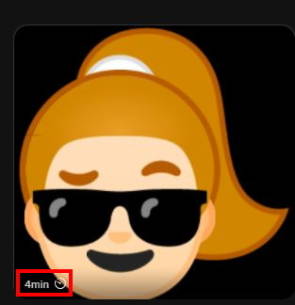Tipps & Tricks
08.09.2021, 07:39 Uhr
Signal Desktop: «verschwindende» Nachrichten aktivieren - so gehts
Um den Nachrichtenverlauf übersichtlich zu halten, können Nutzer Nachrichten «verschwinden» lassen.
Sollte Ihr Nachrichtenverlauf innerhalb des Signal-Messengers überlaufen, kann es helfen, Nachrichten nach einer gewissen Zeitspanne «verschwinden» zu lassen. So gehts mit Signal Desktop:
- Öffnen Sie auf Ihrem PC Signal Desktop.
- Wählen Sie einen Chat aus.
- Oben rechts, neben dem Namen des Kontaktes, klicken Sie auf die drei Punkte (Einstellungen).
- Bewegen Sie den Maus-Cursor auf Verschwindende Nachrichten.
- Die minimale Dauer beträgt 30 Sekunden, die maximale 4 Wochen. Alternativ kann man eine Personalisierte Zeit angeben.
- Auf die gleiche Art deaktivieren Sie verschwindende Nachrichten wieder, indem Sie statt einer Zeit Aus wählen.
Hinweis: Dies wurde mit der Signal-Desktop-Version v5.16.0 für Windows durchgeführt. Bei einem Android-10-Smartphone ist die Funktion ebenfalls über das Drei-Punkte-Symbol verfügbar.
(Dieser Tipp erschien erstmals im September 2019 und wurde am 08.09.21 aktualisiert.)
Kommentare
Es sind keine Kommentare vorhanden.